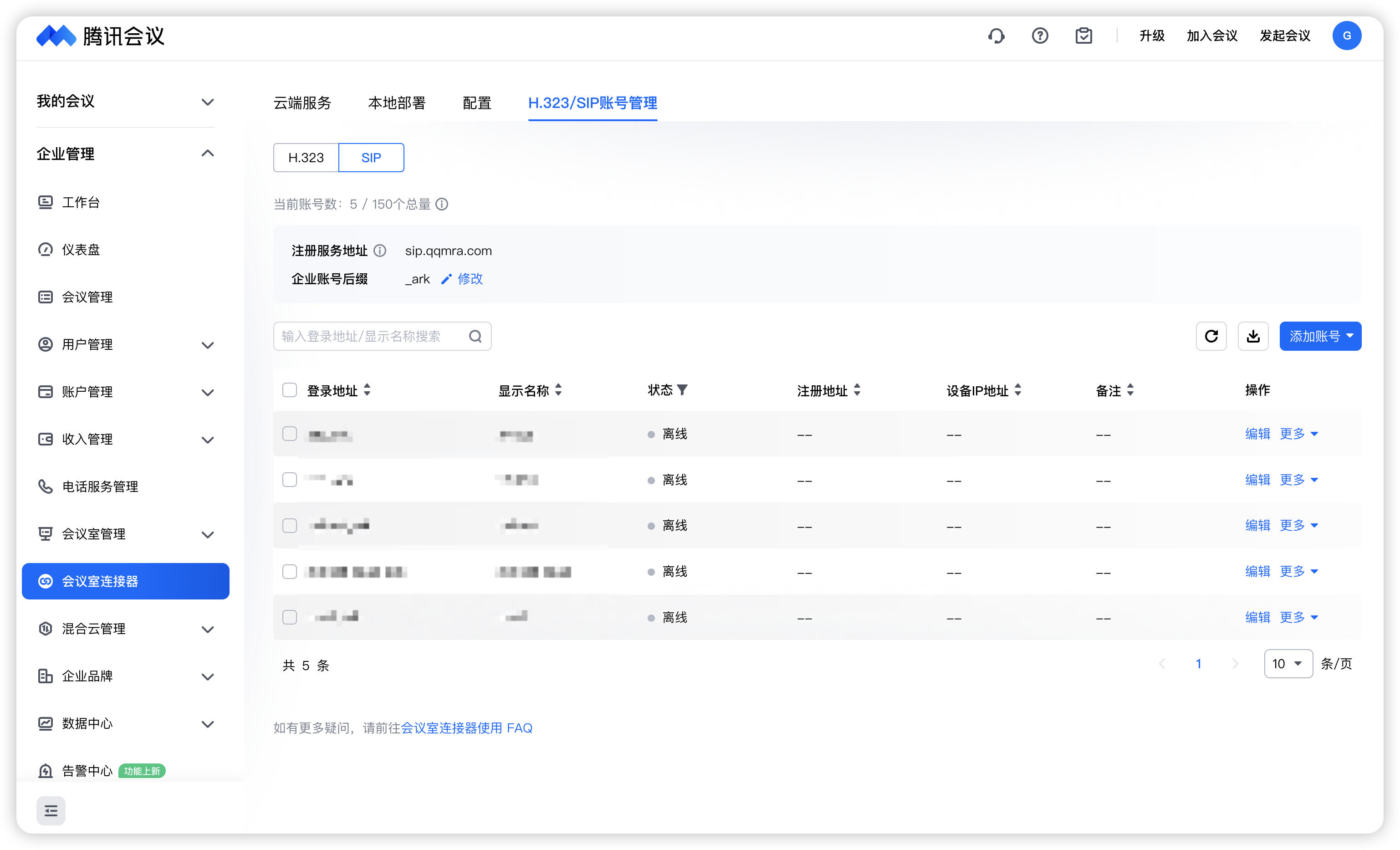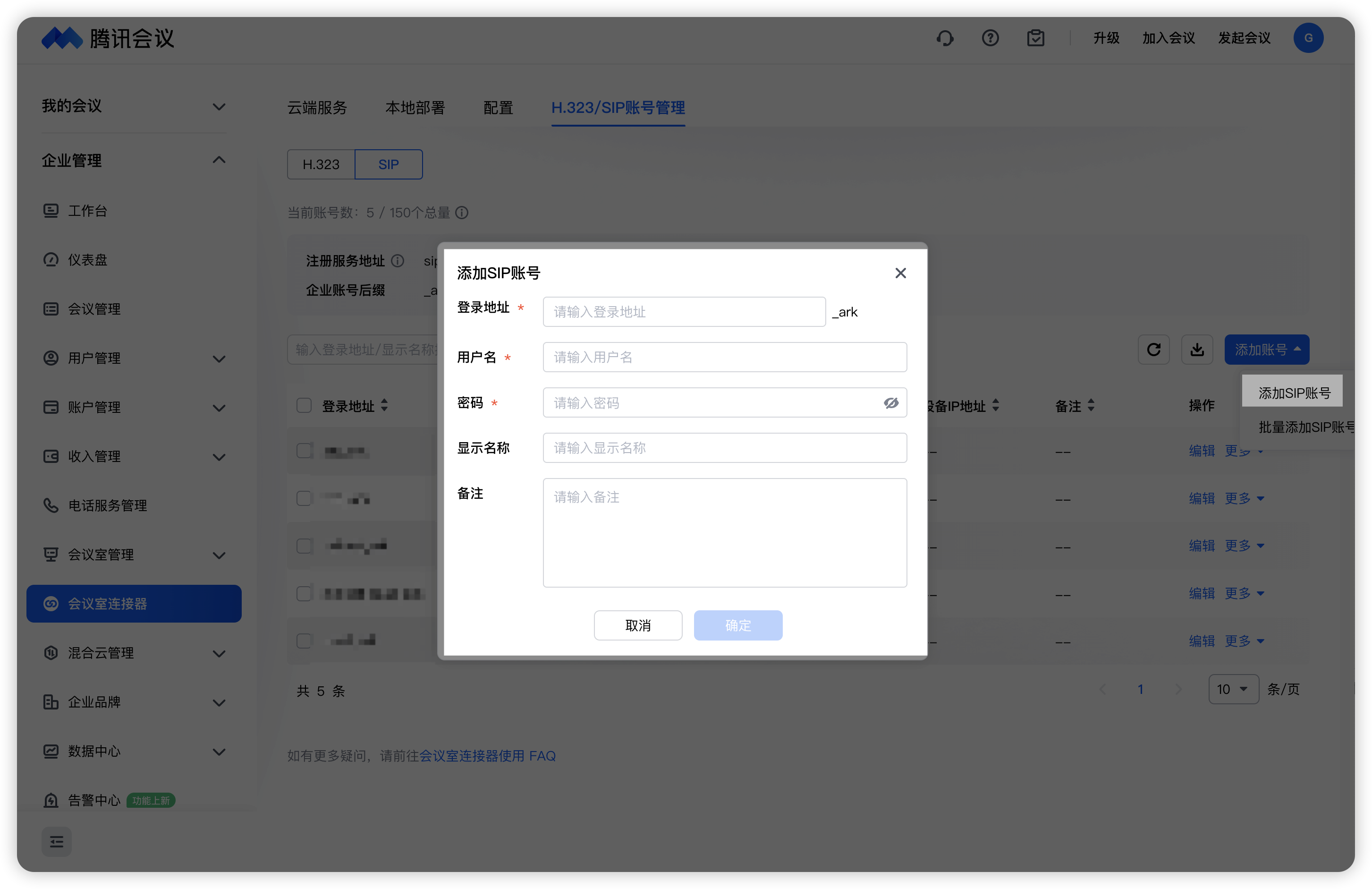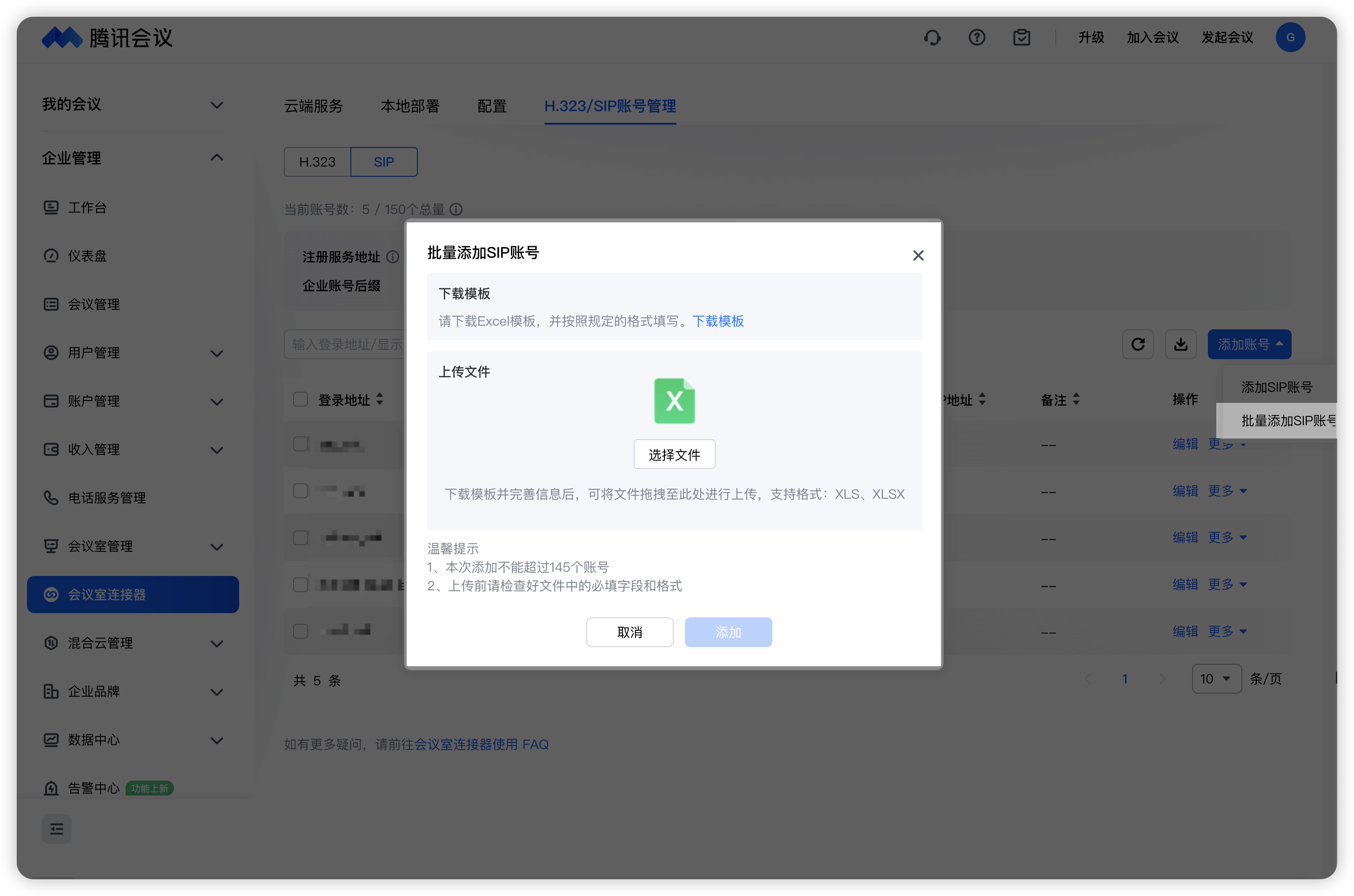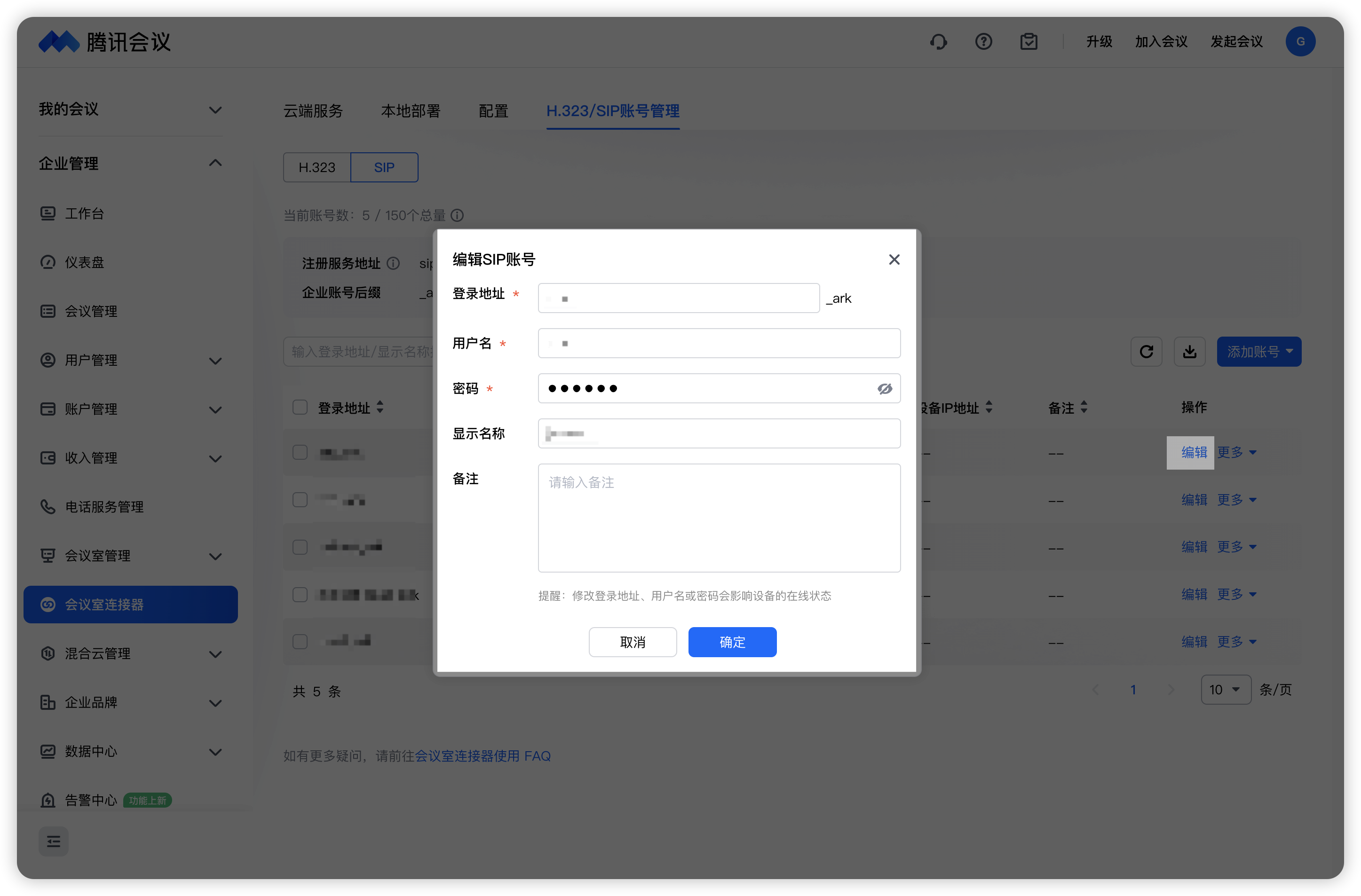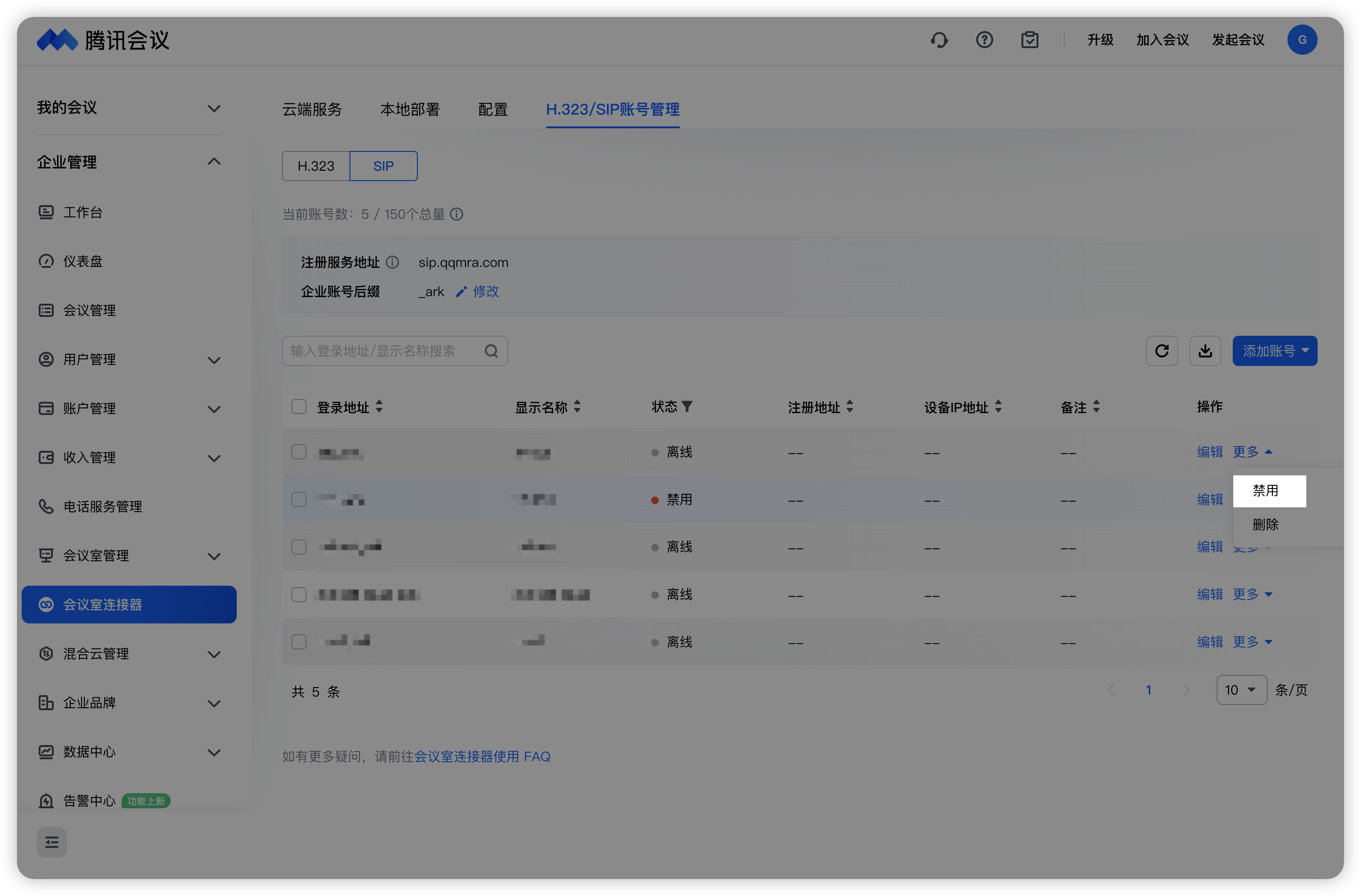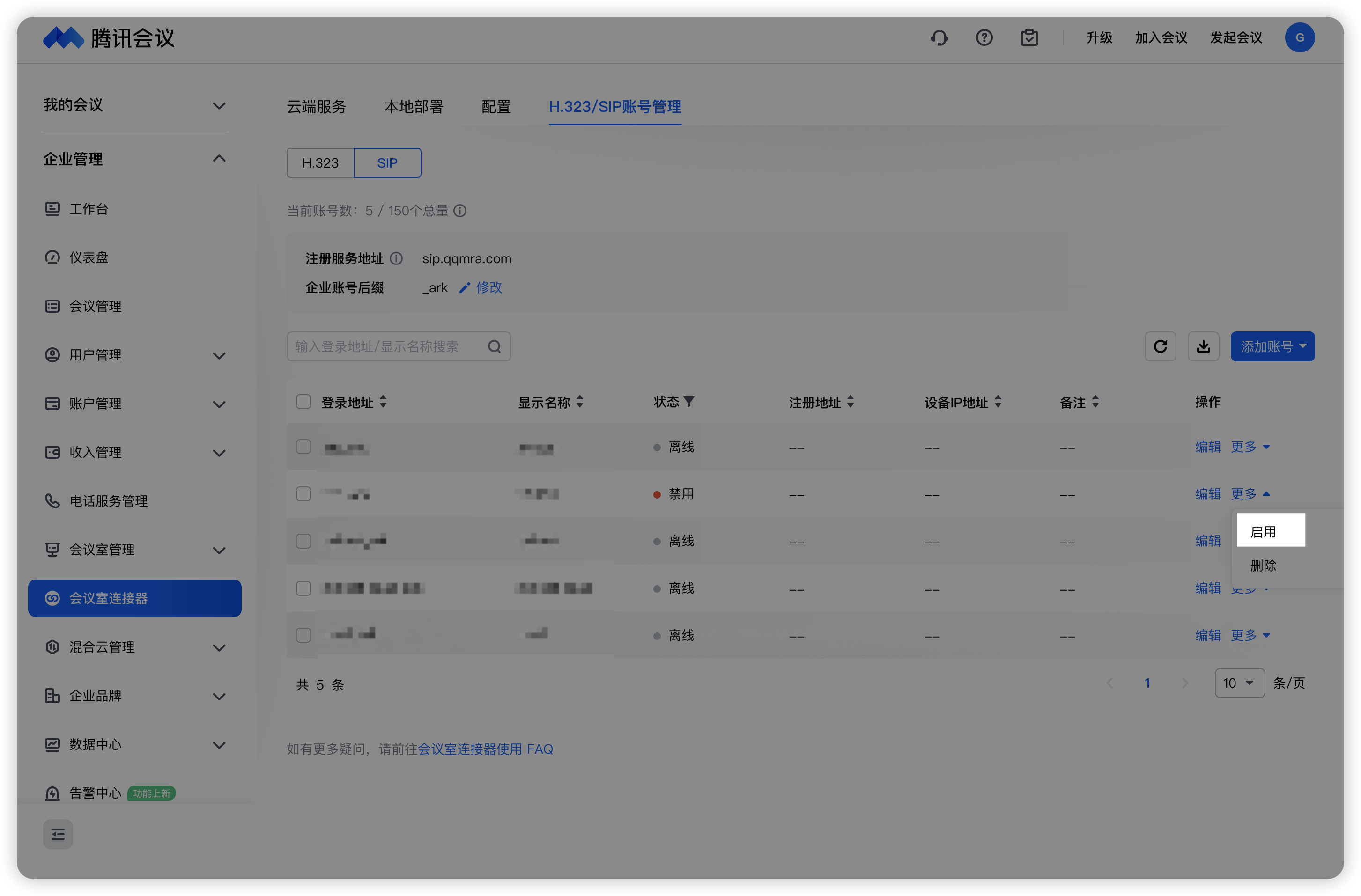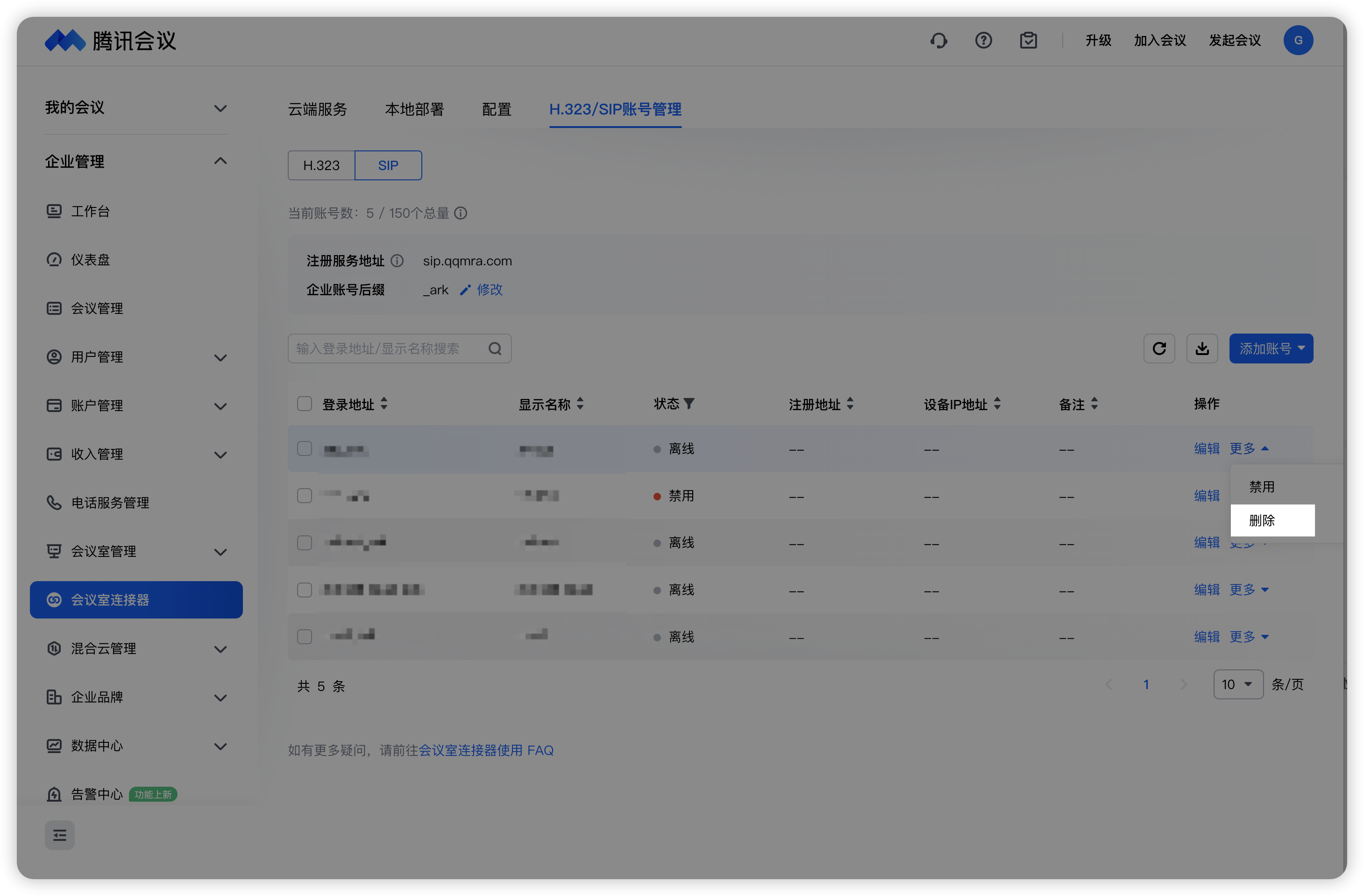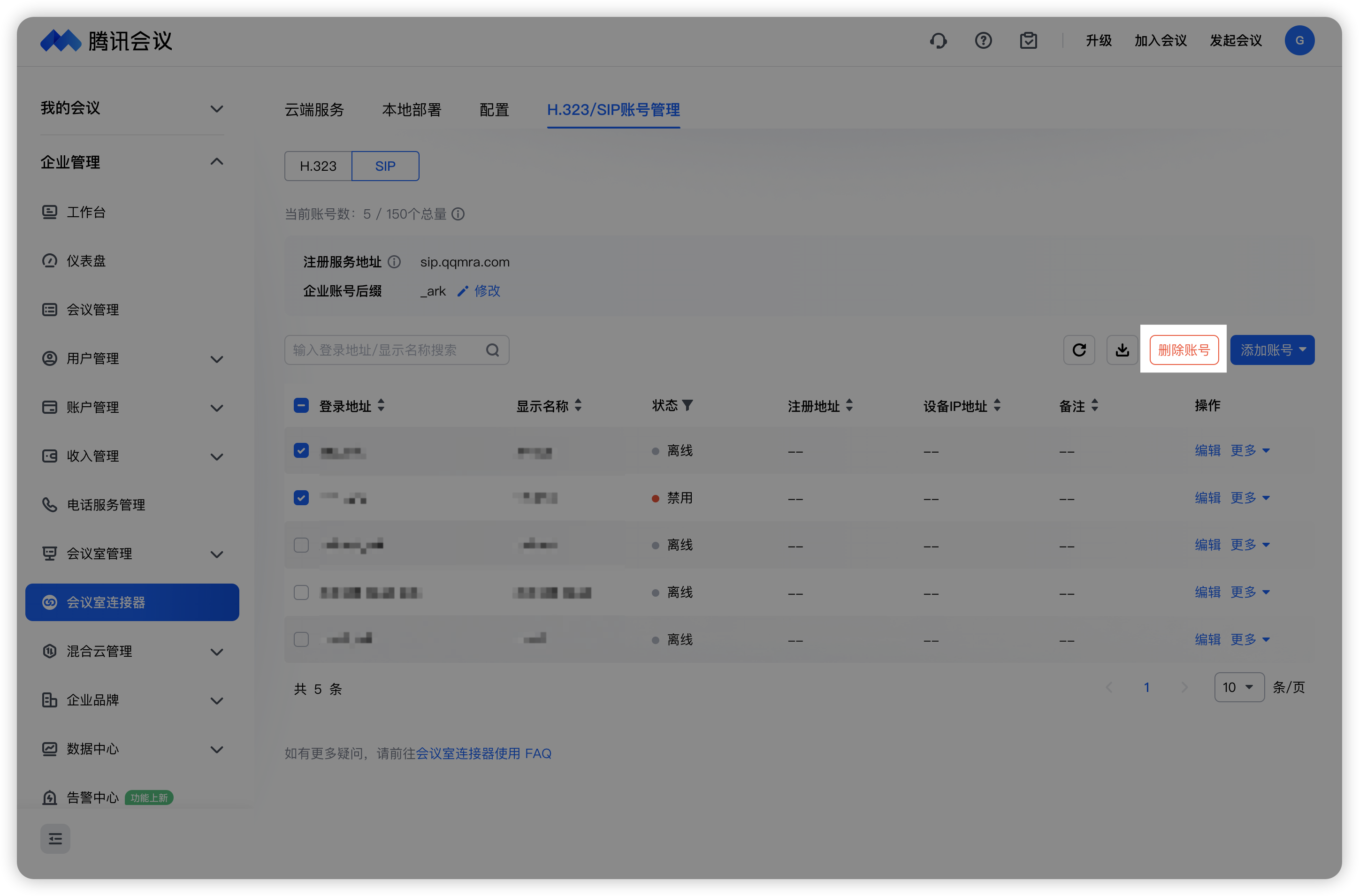创建和管理SIP注册账号
前提条件
企业购买了SIP会议室连接器许可,才可以创建和管理SIP注册账号,了解更多,请访问:会议室连接器。
本文将介绍创建SIP注册账号的操作步骤以及管理SIP注册账号的操作。
创建SIP注册账号
1. 登陆腾讯会议企业管理平台
使用企业账号登陆腾讯会议企业管理平台,然后访问企业管理->会议室连接器->H.323/SIP账号管理->SIP页面。
2. 注册服务地址和企业账号后缀
SIP终端注册到腾讯会议的会议室连接器服务地址是:sip.qqmra.com.
系统会为企业创建默认的企业账号后缀,在创建SIP注册账号之前,也可以根据需要对账号后缀进行修改(可选)。
3. 创建和修改账号
可以点击添加进行单个账号添加,或者点击导入进行批量账号导入,最多可以创建的注册账号数量为企业购买的会议室连接器许可数的3倍。
单个添加
点击添加进入单个账号添加操作页面,添加时需要填写登陆地址、用户名、密码、显示名称和备注信息:
登陆地址:为SIP终端注册后的企业内设备唯一标识,系统已根据企业账号自动设定企业账号后缀,格式为1-50位的数字、字母或下划线;
用户名:SIP终端注册的用户名,为注册身份验证使用;
密码:SIP终端注册的密码,为注册身份验证使用;
显示名称:呼叫时显示的终端或者会议室名称,非必填;
备注:用于标注终端设备的备注信息,非必填;
批量导入
当需要同时创建多个账号时,可以通过 .xls 和 .xlsx 格式的模板文件,批量导入SIP终端帐号。
1)点击导入进入批量导入操作页面;
2)下载Excel模版文件,按格式填写注册账号信息;
3)选择文件进行上传完成批量导入
修改账号
创建账号成功后,点击账号对应编辑按钮查看或者修改注册账号的登录地址、用户名和密码等信息。
管理SIP注册账号
1. 账号禁用和启用
对已创建的账号,可以进行禁用和启用操作。
点击登陆地址对应账号的更多按钮,选择禁用:选择禁用后,该账号将处于“禁用”状态。
启用:对处于“禁用”状态的账号,选择启用操作后,该账号将可以正常使用。
2. 账号删除
对已创建的账号,可以选择进行删除操作。
单个删除:点击账号对应更多->删除按钮将删除该账号。
批量删除:选择多个账号后,点击删除账号按钮将删除选中的账号。